Sabe que componentes equipam o seu computador? – Parte 2
Na primeira parte foi abordado e analisado o exterior e interior base de um computador. Identificaram-se alguns conetores externos (portas USB, HDMI, VGA, etc.) e internos (PCI, PCI-Express, etc.), além dos vários tipos de caixas que albergam o que vamos tratar neste artigo, a motherboard.
Vamos assim conhecer em detalhe os componentes de uma motherboard e entender a função de cada um neste complexo sistema que é um computador.
Um computador é constituído por uma série de circuitos integrados e outros componentes relacionados que possibilitam, ao utilizador, executar diversas instruções para posterior processamento. Naturalmente, para que isso seja possível não basta o hardware por si só, é necessário também software que forneça dados específicos para tal ser possível.
Motherboard
Este componente é talvez o mais crítico do computador. Trata-se de uma placa, normalmente retangular, preenchida com vários circuitos, chips, e slots que permitem conectar outros elementos à placa-mãe.
É aqui que muitos chips “vivem” e ditam como os vários componentes do computador vão “falar” entre si. Sem a motherboard, a comunicação entre as diferentes partes era impossível, e como consequência disso, o computador não iria funcionar, obviamente.
As motherboards podem ser Extended-ATX (305mm x 272mm), ATX (305 x 244 mm) representada na imagem anterior, Micro ATX (284 x 204 mm) e Mini ITX (244 x 244mm). De um modo geral, quanto maior for a sua dimensão, mais elementos podem ser instalados. Atualmente, as placas AT estão ultrapassadas e as mais comuns são as do tipo ATX.
Ponte Norte: Permite a comunicação entre a CPU (Central Processing Unit) e a memória do sistema. Também chamado de MCH (Memory Controller Hub), este chip encontra-se próximo do processador e comunica diretamente com ele, exercendo funções como:
- Controlador de memória
- Controlador do barramento AGP ou PCI Express x16
- Interface para transferência de dados com a Ponte Sul
Ponte Sul: Distante do processador, comunica diretamente com a Ponte Norte. Conhecida também por ICH (I/O Controller Hub), é responsável por controlar dispositivos on-board e de entrada e saída como:
- Discos rígidos
- Portas USB, paralelas e série
- Som e rede on-board
- Barramento ISA, PCI e PCI-E
- BIOS
- RTC (Real Time Clock)
Super I/O: Este chip lida com dispositivos de entrada e saída mais lentos e menos importantes como rato e teclado PS/2, controlador de disquete, etc.
Slot PCI: Peripheral Component Interconnect, este barramento, antigo, é utilizado para instalar componentes como placas de rede, de som e modems.
Slot PCI-Express (x16): Aqui é instalada a placa gráfica. Em algumas motherboards é possível colocar duas gráficas em SLI (Scalable Link Interface), isto é, pode comprar instalar duas do mesmo modelo para aumentar o poder de processamento de gráficos. Logicamente, a motherboard terá que suportar SLI. Normalmente, apenas gamers ou pessoas que trabalham com edição gráfica o fazem, mas nos dias que correm uma só já é capaz de atender aos mais exigentes.
No entanto, um pormenor deve ser tido em atenção. O barramento é PCI-E x16, mas nem todos operam de forma igual. Vejamos o exemplo desta motherboard.
Assim, ao instalar a placa(s) gráfica(s) coloque-a(s) em PCIEX16_1 e PCIEX_16_2 para obter melhor desempenho. Quantas mais pistas, melhor, sendo x4 lenta, x8 média e x16 rápida. O barramento PCI-E conta com 4 gerações, estando presente nesta motherboard a 2.0.
Conector ATX12V P4 8 Pinos: Este conector tem como objetivo fornecer energia na motherboard para alimentar a CPU. Normalmente o cabo de alimentação é de 4 pinos, e o de 8 é utilizado em situações de, por exemplo, overclocking (aumento da frequência do processador), uma vez que é requerida mais energia.
Conector 4 Pinos P/Ventoinha CPU: É a partir daqui que o dissipador de calor da CPU recebe alimentação. Este conector é específico para tal, uma vez que permite à motherboard controlar a velocidade da ventoinha, baseado na temperatura do processador. O de 3 pinos tem como objetivo ligar a ventoinha da caixa.
Socket: Local de instalação do processador. Eles podem ser:
- LGA (Land Grid Array): Os pinos estão presentes no socket
- PGA (Pin Grid Array): Os pinos estão presentes no processador (CPU)
- ZIF (Zero Insertion Force): Ao introduzir a CPU, os contactos do socket soltam-se por meio de uma alavanca, sendo fácil de montar
A compatibilidade entre ambas varia de modelo para modelo, e marca, querendo isto dizer que ao adquirir um processador e/ou motherboard deve ter cuidado sob este aspecto.
Slots de Memória RAM: A maioria das motherboards têm 4 slots, mas também é possível encontrar com apenas 2 (pouco comum hoje em dia). A diferença de cores tem uma finalidade, neste caso para Dual-Channel. Em poucas palavras, é um recurso que permite ao chipset ou ao processador comunicar através de dois canais de memória em simultâneo. Assim, fornecem o dobro da largura de banda do barramento. Atualmente existem motherboards que permitem triple e quad-channel.
Conector ATX 24 Pinos: Esta é a principal e segunda das duas entradas de energia. A motherboard é alimentada pela fonte de alimentação através deste conetor.
Conector IDE: Permite conectar discos rígidos antigos IDE (Integrated Drive Electronics) ou unidades de CD/DVD. Atualmente, a maioria das unidades possuem interface SATA.
Conectores SATA: Melhores e mais recentes que o anterior em todos os aspetos. São utilizados para instalar discos rígidos SATA (Serial Advanced Technology Attachment) e unidades de CD/DVD.
BIOS: Basic Input/Output System é um software especial, chamado de firmware, armazenado num chip especial soldado na motherboard, cujo seu objetivo é carregar o hardware básico (rato, teclado, etc.), além de verificar se os componentes instalados (processador, memória, etc.) estão operacionais.
Esta motherboard utiliza dois BIOS, existindo, portanto, um backup num dos chips. Isto é útil para momentos em que uma atualização ao BIOS corra mal. Mais recentemente foi lançada a UEFI (Unified Extensible Firmware Interface) que é vista quase como um mini sistema operativo. Conheça aqui as principais características e diferenças do BIOS e UEFI.
Pilha CMOS: Complementary Metal Oxide Semiconductor, é uma pequena área de memória volátil que requer alimentação para guardar as configurações do Setup da placa-mãe.
Headers: São conectores com vários pinos que permitem ligações adicionais no computador, como por exemplo, mais portas USB.
Após esta análise detalhada, já se encontra apto(a) para identificar os demais elementos que compõe a placa-mãe do seu computador. Não é um bicho de sete cabeças, no final cada um existe para lidar com aquilo que lhe compete.
No próximo e último artigo falar-se-á sobre os demais componentes utilizados para montar um computador como, processador, placa gráfica e de som, memória RAM, discos HDD e SSD, sistema de arrefecimento, entre outros.
Leia também:
Este artigo tem mais de um ano


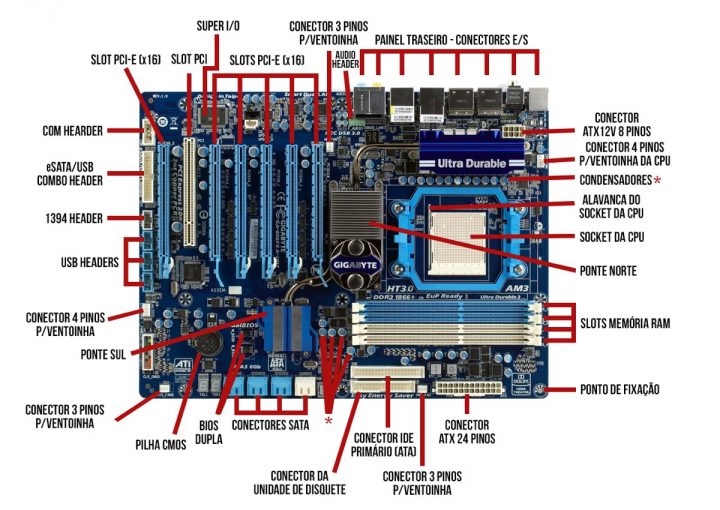






































Excelentes dois artigos.!!! Venham mais…
Preciso de uma opinião, se alguém com conhecimento de causa. Tenho um portatil Asus X555L, i3 5UG, 4 GB de ram, Nvidea 920(acho que ele nem a liga pois eu não jogo jogos). Quero meter um SSD de 240GB, ele veio com um HD de 1TB (não sei pq fazem isto, ha montes de portateis a venda ainda com HD´s, eu demorei 5 meses a me habituar novamente a lentidão do HD, so qdo o desktop HP com 8 anos e um ssd pny optima seires avariou é que o comecei a usar). Recomendam algum? tenho andado de olho do samsung850 EVO (dizem dar 5 anos de garantia, é ponto que me interessa, durabilidade, pq desenpenho qq um é melhor que o hd)
Esse Samsung é bom eu tenho um num Acer e nunca deu problemas, outro que eu tenho no meu Desktop é um da Crucial da Micron que também nunca deu problemas. Depois sempre pode usar esse HDD no lugar do DVD se tiver.
Samsung em termos de fidelidade/qualidade/desempenho/preço é melhor não existe comparação possível.
Já montei umas dezenas deles da Samsung até agora 0 problemas.
Pcdiga tem sempre bons preços nesses produtos.
Mete o 850 pro, melhor disco relação preço qualidade no mercado.
Uso um a cerca de 1 ano e adoro.
tenho um 850EVo 250gb à 2 anos. já o tive montado um asus K55, num vaio e actualmente está na minha torre. Zero problemas e ultra rapido, então com o Samsung Magician instalado tem velocidades espectaculares.
Na altura comprei por 79€, já com portes…
Obrigado a todos pelo feedback, ainda a uns dias estive com o 850 EVO nas mãos…junto com mais uns 3 ou 4, quase que ficava com uns cabelos branco de tanto pensar!!
Muito bom! Ficamos a conhecer todas as interfaces e características de uma motherboard. 😉
Bons artigos!! Continuem
OOHH LA LA !! Very good Peter Simon!
Tens de agradecer é ao Diogo Gaspar. Sou apenas o veiculo que materializa estes excelentes artigos, que o Pplware tem o prazer de publicar 🙂
Muito bem. Então Parabéns ao Diogo Gaspar e Pplware.
Viva José,
Obrigado pelas suas palavras. É realmente importante perceber se o pretendido passou. O feedback dos leitores fundamental.
Um abraço. 😉
De nada! Abraço tb.
Deixo aqui a dica para uma futura serie de artigos:
Explicar que elementos devem ser analisados para escolher as peças de modo a montar um PC equilibrado.
… e como escolher essas peças.
Excelente pplware!
Antes de mais, é mais um excelente artigo!!
Mas ando aqui com uma pergunta, se me conseguirem ajudar… tenho um disco IDE de 80gb do meu computador antigo e que tem um windows instalado ( acho que o 98SE 😀 ) e a minha pergunta é: visto a minha board ter uma entrada para IDE é possível ligar o disco e fazer format para ficar com um disco de 80gb?
Obrigado!